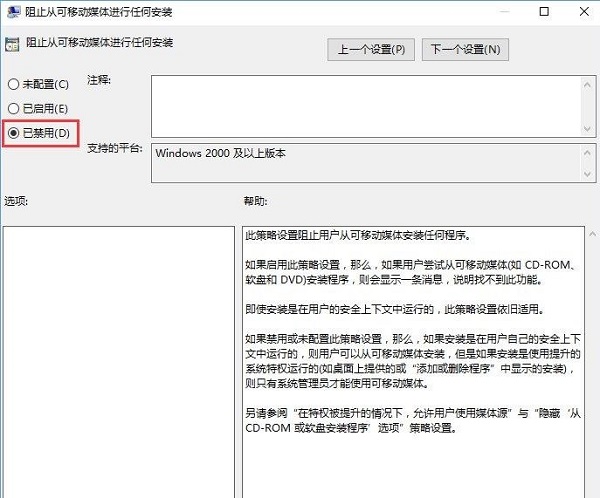最近有很多小伙伴咨询边肖Win10提示系统管理员设置系统策略。接下来我们一起学习Win10提示系统管理员设置系统策略的解决方案,希望对大家有所帮助。
Win10提示系统管理员设置系统策略怎么办?Win10提示系统管理员设置系统策略。
1、‘win R‘快捷键开始运行,输入gpedit.msc并按enter键打开。
2.进入组策略编辑器后,单击左栏中的“用户配置——管理模板——Windows组件——Windows安装”,如图所示。
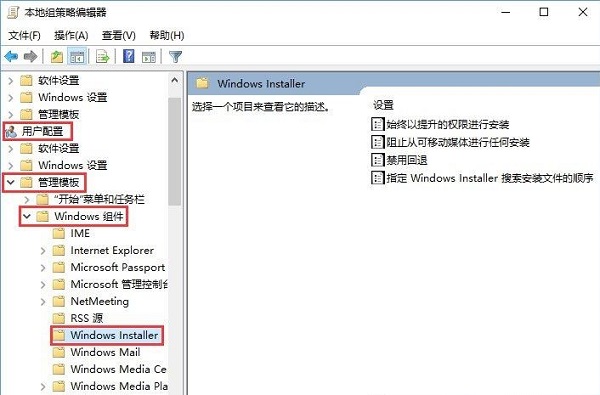 3,然后在右侧找到“总是以提升的权限安装”,双击将其打开,如图所示。
3,然后在右侧找到“总是以提升的权限安装”,双击将其打开,如图所示。
: 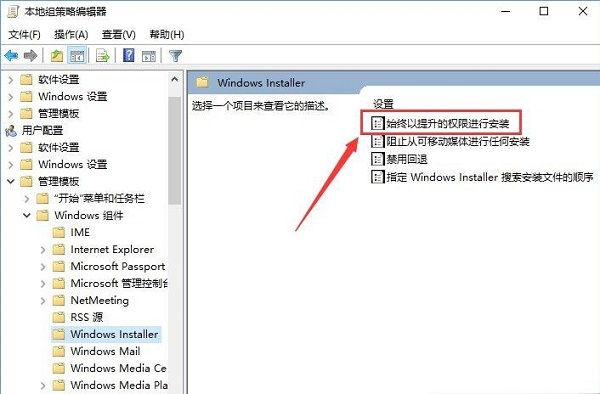 4.在打开的窗口中,勾选“启用”,如图所示。
4.在打开的窗口中,勾选“启用”,如图所示。
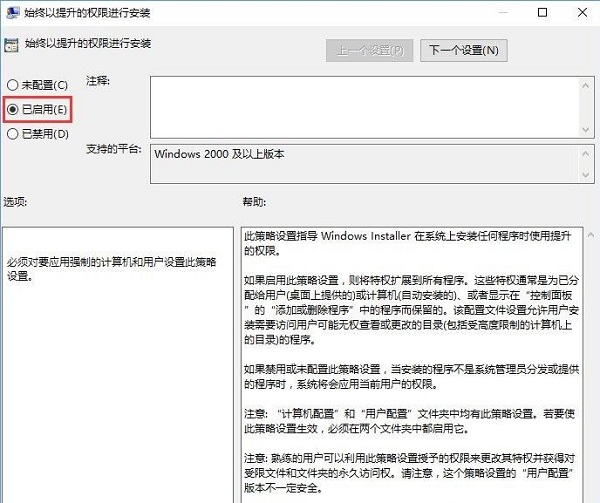 5,然后双击打开右侧的“禁止从可移动介质进行任何安装”,如图所示。
5,然后双击打开右侧的“禁止从可移动介质进行任何安装”,如图所示。
: 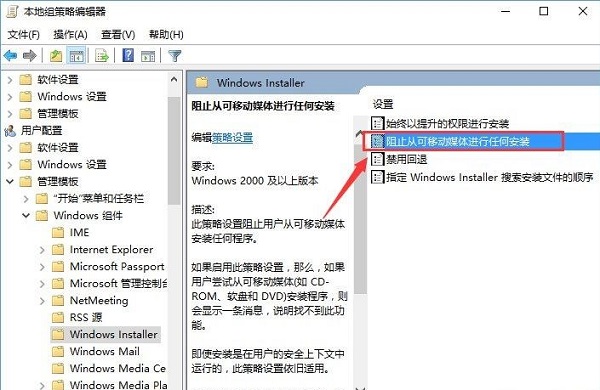 6.最后,在窗口中勾选“禁用”,点击“确定”保存,如图所示。
6.最后,在窗口中勾选“禁用”,点击“确定”保存,如图所示。